O que são atalhos da área de trabalho e como funcionam?
Você já se perguntou como funcionam os atalhos em sua área de trabalho? Eles parecem funcionar de maneira diferente de outros arquivos em seu computador e por um bom motivo; são arquivos únicos que atuam de maneira diferente de qualquer outro.
Vamos explorar o que torna os atalhos especiais e como eles funcionam.
O que é um atalho?
Um atalho é um conjunto de instruções que instrui o computador a abrir um arquivo em um computador. Quando você ativa um atalho, ele alimenta o computador com essas instruções, encontra o arquivo e o executa.
Os arquivos em seu computador têm "casas" especiais onde residem. Se você já vasculhou a pasta Arquivos de programas em seu computador, já viu essas casas por si mesmo.
Normalmente, quando um programa se instala no PC, ele configura todos os arquivos e dados de que precisa para ser executado em sua pasta. Se você retirar o programa da pasta, ele não conseguirá encontrar os arquivos de que precisa para ser executado e exibirá um erro.
Dessa forma, se você deseja executar um programa, deve se aventurar em sua casa no sistema operacional e executar o arquivo executável (.exe) que o executa. Nos primeiros dias dos computadores, você tinha que fazer isso manualmente toda vez que quisesse executar um novo programa. Envolvia muitos cliques em diretórios de pastas para chegar onde você queria.
No entanto, os atalhos tornam esse processo muito mais fácil. Eles são pacotes de instruções que fazem toda a varredura de diretório e execução de executáveis para você. Quando você clica duas vezes em um, ele vai automaticamente para onde o programa está e o executa para você.
Eles não são muito inteligentes porque se você mover o programa para fora da pasta, o atalho não se atualiza. No entanto, como os programas tendem a ficar presos em um lugar, os atalhos não precisam ser atualizados.
De certa forma, é como se você quisesse dirigir até a casa de um amigo, mas nunca consegue se lembrar de como chegar lá. Cada vez que você dirige, é necessário verificar manualmente um mapa e decidir para onde virar.
Por outro lado, um atalho é como se você inserisse o endereço do seu amigo em um GPS e o deixasse guiá-lo até a casa dele. Você não precisa se preocupar com onde seu amigo mora e quais caminhos levam até lá; você segue as instruções.
Na verdade, se você quiser estender essa metáfora ainda mais, um atalho é como inserir o endereço do seu amigo no GPS, e seu carro dirige até lá automaticamente sem a sua ajuda. Você não precisa fazer nada; apenas deixe o carro levá-lo até o fim.
Excluir um atalho apaga o programa?
Você deve ter notado que o programa ainda reside no seu computador, mesmo depois de excluir um atalho. Algumas pessoas acham que excluir o atalho é equivalente a desinstalar o programa, mas isso não é verdade.
Um atalho não é a parte principal do programa. Tudo isso é um pacote de instruções que informam ao computador onde executar o programa de destino. Quando você exclui as instruções, isso não afeta o programa principal.
Em nossa analogia com o carro, é como apagar o endereço do seu amigo do GPS do seu carro mágico que dirige sozinho. Apagar o endereço da memória do seu carro não significa que a casa do seu amigo foi exterminada.
Na verdade, se você excluiu o endereço do GPS, ainda pode chegar à casa do seu amigo. Você mesmo pode dirigir até lá ou inserir novamente o endereço no GPS.
Da mesma forma, você ainda pode acessar um programa se excluir seu atalho. Você pode acessar o sistema de arquivos do seu computador onde o programa está instalado ou pode criar outro atalho.
Para se livrar de um programa, você precisa desinstalá-lo do Windows 10 . Um bom desinstalador removerá o atalho também, mas às vezes um será deixado para trás. Ele mostrará uma mensagem de erro se você tentar executá-lo, então sinta-se à vontade para excluir o atalho após desinstalar o programa.
Como criar um atalho no Windows 10
Se quiser criar um atalho para um programa, você pode fazer isso facilmente no Windows 10.
Em primeiro lugar, você precisa acessar o diretório do software para o qual deseja criar um atalho. Agora, você precisa encontrar o arquivo executável que inicia o programa; será um arquivo EXE.
Depois de encontrá-lo, clique com o botão direito do mouse e selecione Enviar para> Área de trabalho (criar atalho) . É um pouco confuso porque você não está realmente enviando o executável a lugar nenhum. Você está criando um atalho que leva ao executável.
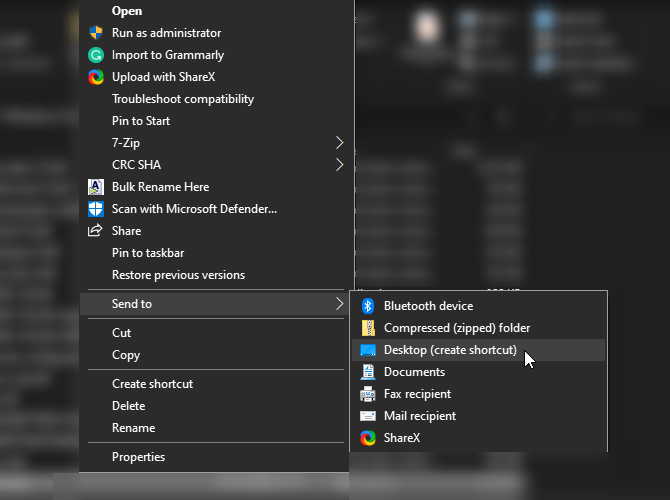
Depois de clicar nesta opção, você verá um atalho aparecer na sua área de trabalho.
Você também pode criar um atalho clicando com o botão direito em um espaço da área de trabalho ou no Windows Explorer. No menu do botão direito, vá para Novo> Atalho .
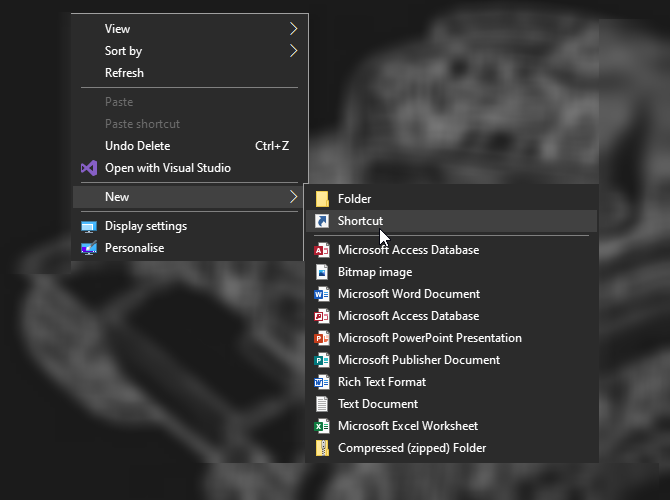
Agora você pode copiar e colar o diretório do arquivo que deseja abrir ou navegar até ele usando o botão à direita.
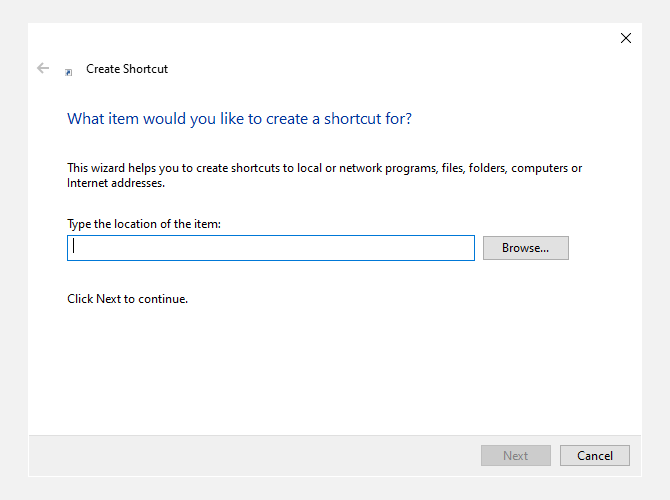
Criar um atalho na área de trabalho no macOS é um processo semelhante.
Como ver para onde vai um atalho no Windows 10
Às vezes, você deseja acessar a pasta onde o software está instalado. Por exemplo, alguns programas e jogos terão um arquivo de configuração dentro de sua pasta, que você pode ajustar como o programa funciona.
Infelizmente, por estarmos tão acostumados a trabalhar com atalhos, é fácil instalar um programa sem nunca saber onde, exatamente, estão os arquivos do programa. Felizmente, existe uma maneira de descobrir sem vasculhar o diretório do seu computador.
Lembra como os atalhos são pequenos pacotes de instruções sobre onde um programa reside? Podemos usar essas informações para descobrir onde o programa está instalado sem precisar executá-lo no computador.
Para fazer isso no Windows 10, clique com o botão direito em um atalho e clique em Abrir local do arquivo . Seu computador irá então para o arquivo de acordo com as instruções, mas não irá inicializar o programa. Em vez disso, ele abrirá a pasta em que chegou para que você possa ver o que está lá.
Personalizando sua área de trabalho com atalhos
Agora que você sabe como funcionam os atalhos e como fazer os seus, pode criar vários atalhos para os programas de que precisa no dia a dia.
Se você quiser personalizar ainda mais sua área de trabalho, pode adicionar um bom tema a ela. Um tema é uma forma fantástica de personalizar seu PC e torná-lo verdadeiramente seu.
Crédito da imagem: Stokkete / Shutterstock.com

